Установка WordPress
Чтобы добавить новую установку WordPress, перейдите в раздел WordPress и нажмите Установить.
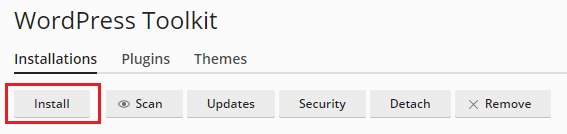
Здесь вы можете:
- Установить последнюю версию WordPress с настройками по умолчанию, нажав Установить.
Примечание: WordPress Toolkit получает данные для установки WordPress с wordpress.org. По умолчанию, если WordPress Toolkit не может установить соединение в течение 15 секунд, считается, что сайт wordpress.org недоступен.
Новая установка будет отображаться в списке существующих установок WordPress на странице WordPress.
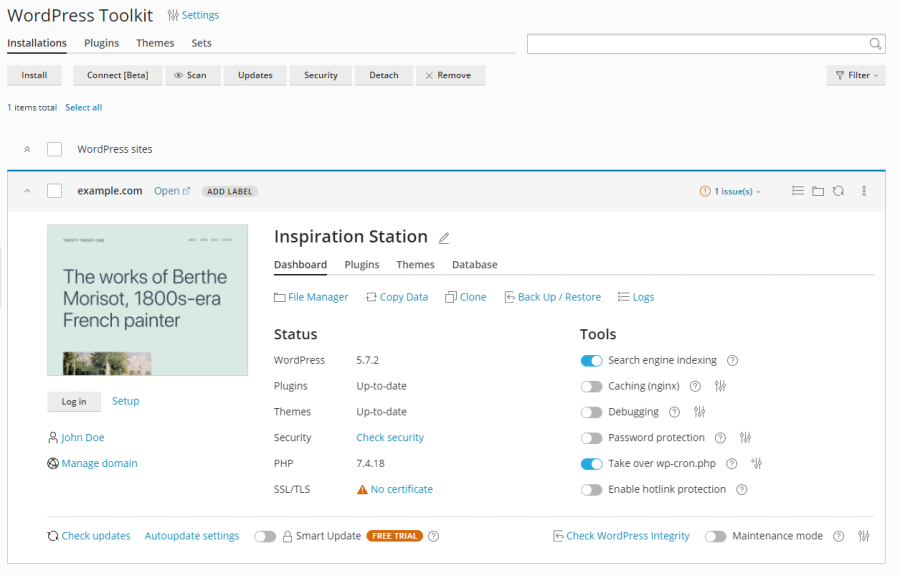
Прикрепление существующих установок WordPress к WordPress Toolkit
Все установки WordPress, добавленные через WordPress Toolkit или через страницу Приложения, появляются в WordPress Toolkit автоматически, а установки, добавленные вручную, необходимо прикрепить к WordPress Toolkit. Если вы выполнили обновление с более ранней версии Plesk, в которой использовали WordPress, рекомендуем вам прикрепить все имеющиеся у вас установки WordPress к WordPress Toolkit.
Чтобы прикрепить установки WordPress к WordPress Toolkit:
- Перейдите на страницу WordPress.
- Нажмите Сканировать.
Установка WordPress прикреплена и отображается в списке существующих установок WordPress на странице WordPress.
Импорт установок WordPress
Вы можете использовать функцию «Миграции сайтов» для переноса в Plesk ваших сайтов WordPress с других серверов. Во время переноса сайта WordPress Plesk копирует все его файлы и базу данных на ваш сервер. Как только сайт будет перенесен, вы сможете управлять им при помощи WordPress Toolkit.
Управление установками WordPress
Перейдите в раздел WordPress, чтобы увидеть все ваши установки WordPress.
WordPress Toolkit группирует информацию о каждой установке в блоках, которые мы называем карточками.
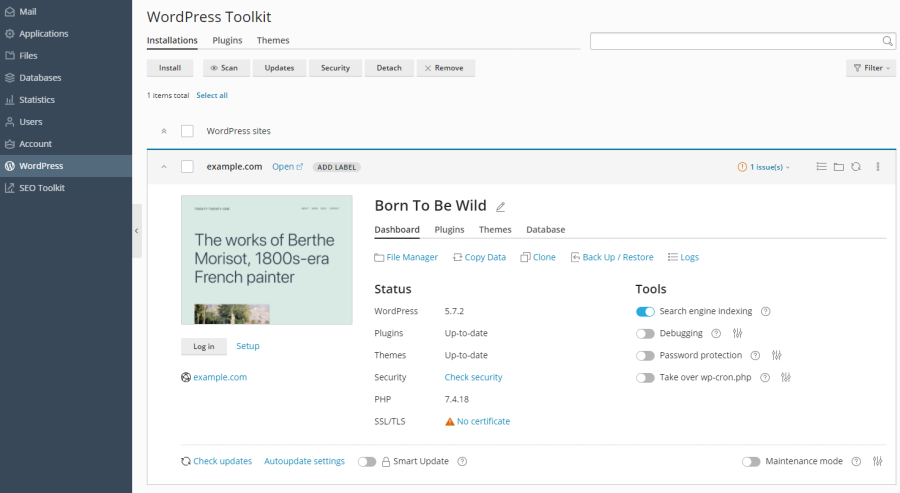
Примечание: Изменения, выполненные непосредственно в WordPress, синхронизируются с Plesk каждые 24 часа.
При наведении курсора на снимок экрана сайта появляется кнопка Открыть сайт. Нажмите эту кнопку, чтобы открыть сайт в новой вкладке браузера.
Удаление и отсоединение установок
Вы можете отсоединять установки WordPress, если вы больше не хотите видеть их и управлять ими в WordPress Toolkit. Отсоединение не приводит к удалению установки, оно лишь позволяет скрыть ее из WordPress Toolkit. Отсоединенная установка будет вновь присоединена к WordPress Toolkit при следующем сканировании с целью поиска установок WordPress. Вы можете отсоединить как отдельную установку WordPress, так и несколько установок одновременно.
Чтобы отсоединить установки WordPress:
- Нажмите отсоединить.
Чтобы удалить установки WordPress:
- Нажмите Удалить.
Обновление установок WordPress
Для безопасности вашего сайта необходимо регулярно обновлять ядро WordPress, а также установленные на сайте плагины и темы. Это можно делать вручную или автоматически.
- Выполняя обновление вручную, вы можете проконтролировать установку обновлений. Например, вы можете подождать и посмотреть, не вызвала ли установка конкретного обновления проблем у других пользователей WordPress. Однако в этом случае вы должны будете помнить о необходимости регулярных обновлений, чтобы избежать отставания.


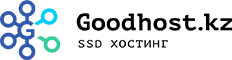
Свежие комментарии